Oprava: Chyba zálohovania systému Windows 0x81000036
Rôzne / / August 04, 2021
Je skutočne dôležité udržiavať vaše dokumenty, mediálne súbory a ďalšie osobné údaje v bezpečí, najmä ak ste pracujúci alebo študent. Každý operačný systém, na ktorom sú spustené zariadenia, ponúka možnosť zálohovania a obnovy, teda stolný počítač / notebook so systémom Windows. Niekoľko však Windows Používatelia OS majú chybu zálohovania 0x81000036. Ak čelíte rovnakému problému, prečítajte si tohto sprievodcu riešením problémov.
Používatelia sa pri pokuse o takúto chybu stretávajú obnoviť systému do predchádzajúceho bodu pomocou predvolenej možnosti Windows Backup. Za zmienku tiež stojí, že táto konkrétna chyba je špecifická pre Windows 10 používatelia operačného systému vo väčšine prípadov. To hovorí „Systém Windows nemohol v tomto počítači nájsť záložné zariadenie. Nasledujúce informácie môžu vysvetliť, prečo k tomuto problému došlo:
(0x81000036)
Zavrite program Windows Backup a skúste to znova. “
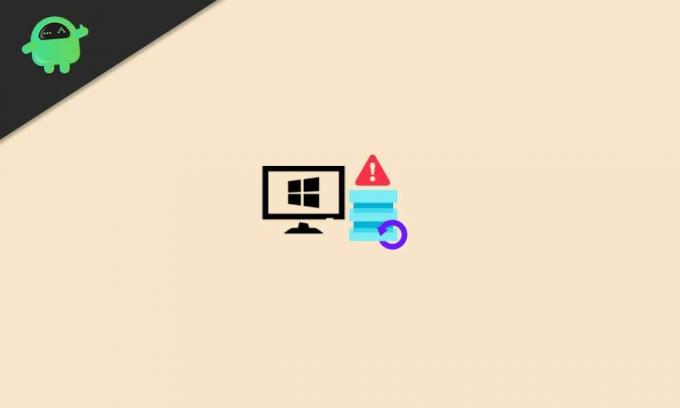
Oprava: Chyba zálohovania systému Windows 0x81000036
Teraz sa teda môžete opýtať, aké sú možné dôvody takéhoto problému pre niektorých nešťastných používateľov systému Windows 10. Zdá sa, že konflikt s karanténou systému Windows, ako aj konflikt s Hyper-V môžu v podstate spustiť server
záloha chyba vo väčšine scenárov. Ak sa tiež cítite rovnako, uistite sa, že ste absolvovali všetky možné riešenia uvedené nižšie.1. Skúste zakázať sandbox systému Windows
Windows Sandbox umožňuje používateľom bezpečne spúšťať programy osobitne. Celý systém teda zostane „v karanténe“. V niektorých prípadoch sa môžu vyskytnúť problémy s procesom zálohovania systémových údajov.
Pred zálohovaním a obnovením teda nezabudnite dočasne vypnúť karanténu v počítači so systémom Windows. Urobiť tak:
- Klikni na Štart menu príp Windows Search lišta> Typ Ovládací panel a kliknite na ňu z výsledku vyhľadávania.
- Teraz kliknite na Programov > Vyberte Programy a príslušenstvo.
- Zamierte do Zapnite alebo vypnite funkcie systému Windows z ľavej tably.
- Na obrazovke sa otvorí nové malé okno> Zobrazí sa zoznam natívnych funkcií systému Windows.
- Nezabudnite posúvať zoznam nadol a kliknúť na ikonu Sandbox systému Windows začiarkavacie políčko ju zakážete alebo zrušíte začiarknutie.
- Po vypnutí alebo odškrtnutí kliknite na Ok na uloženie zmien.
- Možno budete musieť akciu potvrdiť kliknutím na Áno a počkajte, kým sa prostredie Sandbox deaktivuje.
- Teraz sa vráťte späť k pomôcke Windows Backup a skúste proces obnovenia znova skontrolovať, či bol problém odstránený alebo nie.
2. Vypnite Hyper-V
Inými spôsobmi, niekedy je tiež možné, že dôjde ku konfliktu medzi predvoleným procesom zálohovania systému Windows a službou Hyper-V. Hyper-V je predvolene povolený pre Windows 10.
Preto môžu niektorí nešťastní používatelia systému Windows 10 začať dostávať chyby spojené so zálohovaním a obnovením. Našťastie, ak čelíte rovnakému problému, môžete pred pokusom o obnovenie zálohy dočasne deaktivovať službu Hyper-V v počítači so systémom Windows 10.
Reklamy
- Klikni na Štart menu príp Windows Search lišta> Typ Ovládací panel a kliknite na ňu z výsledku vyhľadávania.
- Teraz kliknite na Programov > Vyberte Programy a príslušenstvo.
- Zamierte do Zapnite alebo vypnite funkcie systému Windows z ľavej tably.
- Na obrazovke sa otvorí nové malé okno> Zobrazí sa zoznam natívnych funkcií systému Windows.
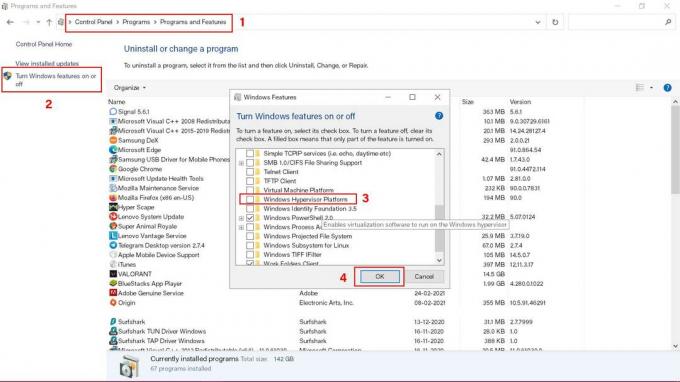
- Nezabudnite posúvať zoznam nadol a kliknúť na ikonu Hyper-V začiarkavacie políčko ju zakážete alebo zrušíte začiarknutie. [Na niektorých počítačoch sa to môže zobraziť „Platforma Windows Hypervisor“]
- Ďalej kliknite na Ok na uloženie zmien. [Ak sa zobrazí výzva na potvrdenie akcie, kliknite na Áno]
- Po deaktivácii funkcie Windows Hyper-V jednoducho reštartujte počítač, aby ste mohli okamžite meniť efekty.
- Na záver môžete skúsiť pokúsiť sa obnoviť predtým vytvorený bod obnovenia pomocou predvolenej možnosti Windows Backup and Restore.
- Užite si to!
To je všetko, chlapci. Dúfame, že tento sprievodca bol pre vás užitočný. Ak máte akékoľvek otázky, môžete to komentovať nižšie.

![Zoznam najlepších vlastných ROM pre Nomi i5013 Evo M2 Pro [aktualizované]](/f/7d1e1991193af55404425bc099556fa6.jpg?width=288&height=384)

